WordPress 自助迁移 - 如何迁移您的 WordPress 网站
借助我们的 WordPress 自助迁移工具,将您的 WordPress 网站迁移到 Bluehost 变得更加轻松。得益于 Bluehost 与 InstaWP 之间强大的新集成,客户现在可以轻松地将网站从其他托管服务提供商转移过来。这个由 InstaWP 行业领先的迁移技术驱动的 Bluehost 品牌插件,提供了简化且用户友好的体验,旨在降低技术门槛,提高成功率,并确保每位客户在整个过程中都能获得支持。
- 主要优势
- 迁移流程概述
- 如何迁移现有的 WordPress 网站
- 如何迁移到新的 WordPress 安装
- 重要说明
- 总结
主要优势
- 降低技术门槛 :该插件提供用户友好的界面,最大限度减少成功迁移所需的技术知识。
- 无缝用户体验 :轻松迁移您的 WordPress 网站,提升整体满意度。
- 高成功率 :我们的目标是实现至少 85% 的迁移成功率,这是合作团队指定的标准。
- 增强客户支持 :我们提供专门的人工支持,解决 Bluehost 支持团队无法处理的迁移问题。
通过实施此解决方案,我们为客户提供顺畅高效的 WordPress 迁移体验,最大限度地降低技术门槛,提升成功率。
迁移流程概述
迁移网站主要有两种方式:
- 从其他托管服务提供商迁移现有的 WordPress 网站。
- 创建新的 WordPress 网站,随后导入现有网站的内容。
这两种流程均使用由 InstaWP 驱动的插件,实现快速且可靠的传输。
如何迁移现有的 WordPress 网站
-
登录您的 Bluehost 账户管理器。
-
在左侧菜单中点击 网站。
-
点击 添加网站 按钮。

-
在 添加网站 部分,按以下步骤操作:
- 选择 迁移现有的 WordPress 选项。
- 点击 继续 按钮。
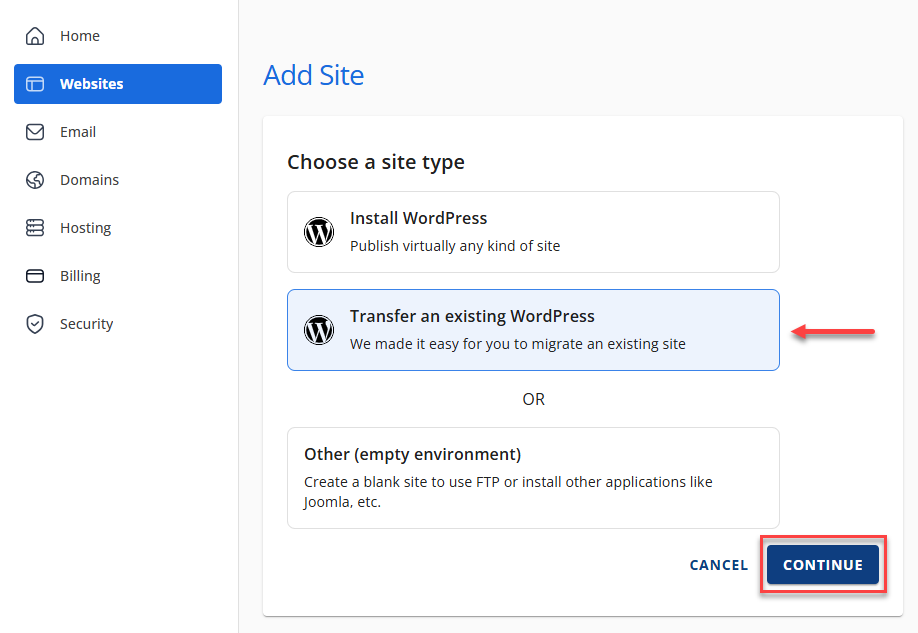
-
系统将为迁移过程准备您的账户。请等待直到看到账户准备就绪的提示。
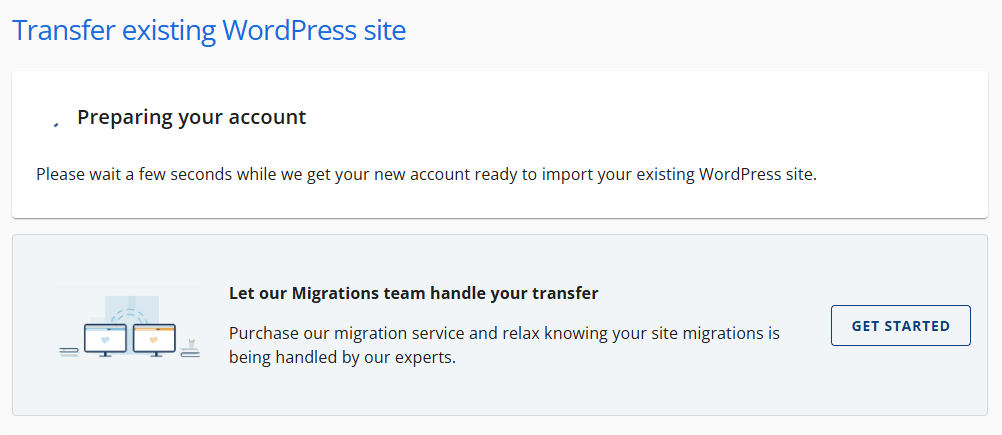
-
准备就绪后,点击 开始迁移 按钮。
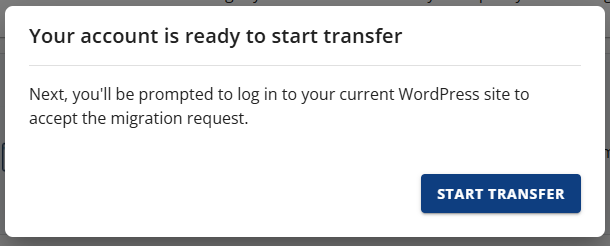
-
连接并安装 Insta WP Migration 插件。
-
在 https://source.mysite.com 文本框中输入要迁移的网站 URL。
-
点击 连接 按钮。
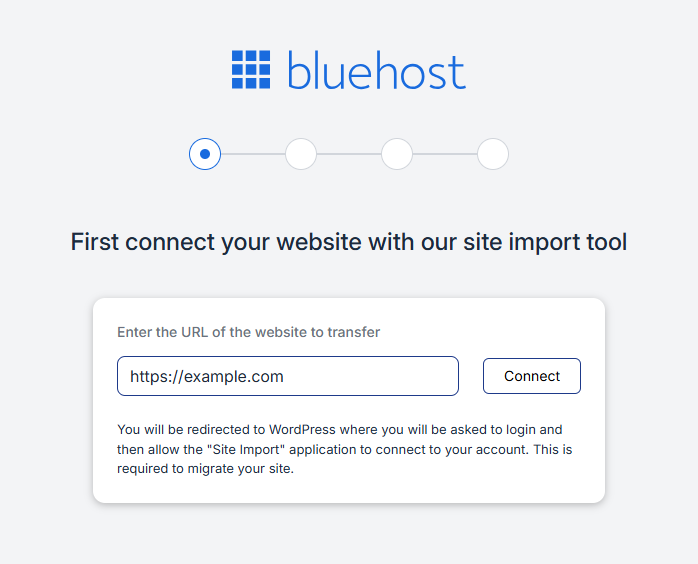
-
登录您希望授权并迁移到您账户的现有网站。
- 输入 用户名/电子邮件地址。
- 输入 密码。
- 点击 登录 按钮。
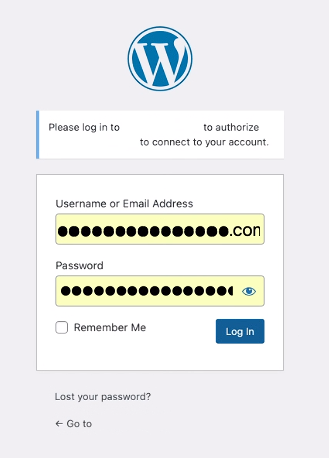
-
登录后,点击 是,我同意此连接 按钮。
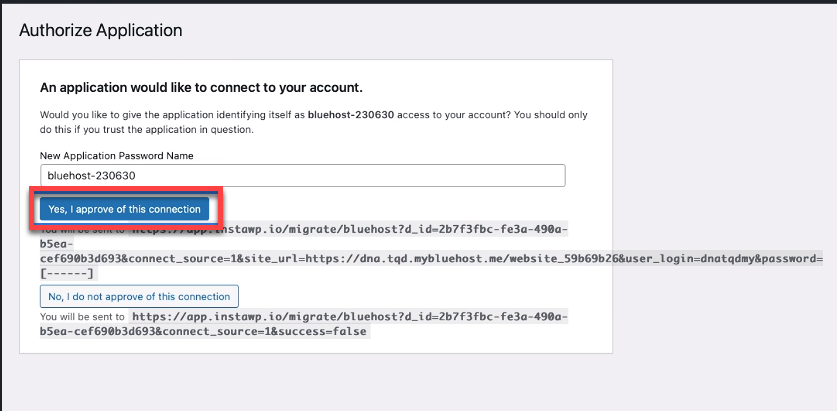
-
-
Insta WP Migration 插件连接并安装完成后,迁移工具将复制文件、内容和数据库。
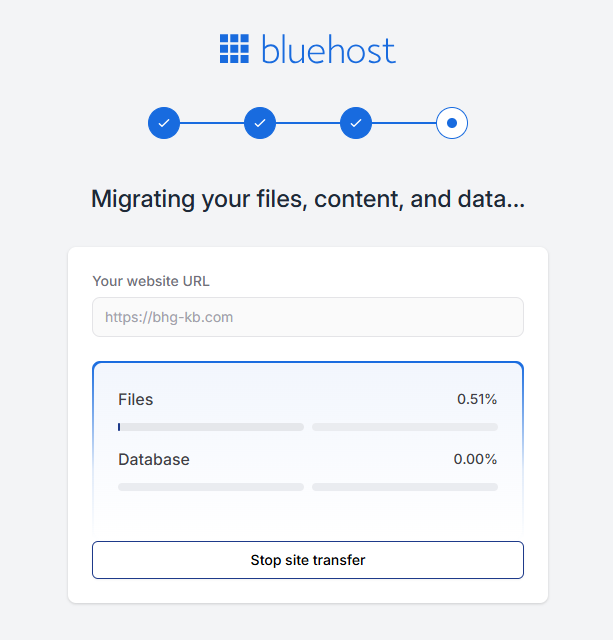
迁移完成后,您将看到 您的迁移已完成 的提示。
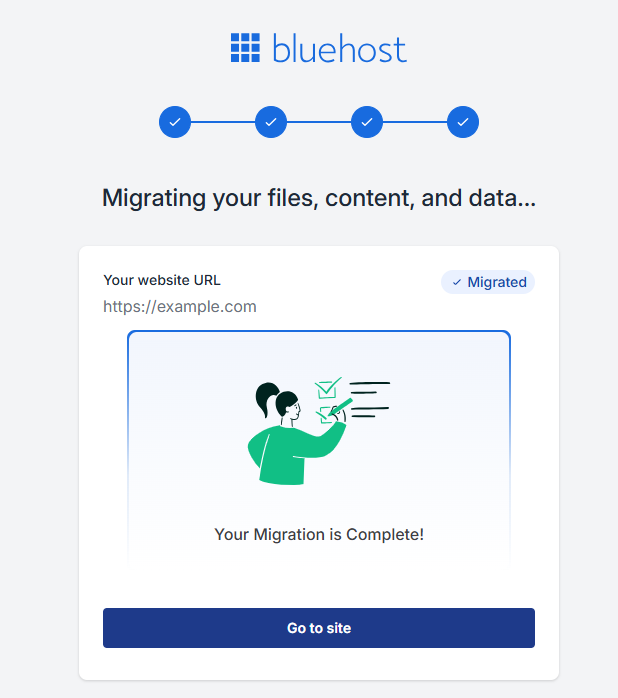
- 最后,点击 前往网站 按钮。
如何迁移到新的 WordPress 安装
-
登录您的 Bluehost 账户管理器。
-
在左侧菜单中点击 网站。
-
点击 添加网站 按钮。

-
在 添加网站 部分,按以下步骤操作:
-
选择 安装 WordPress 选项,然后点击 继续 按钮。
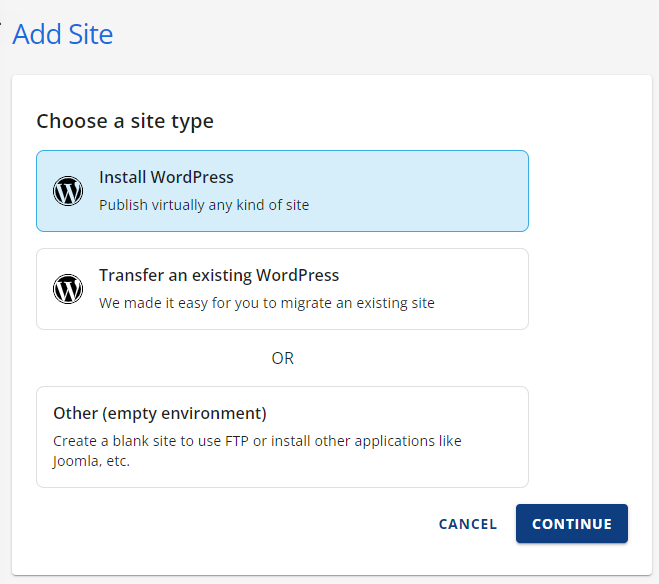
-
为网站创建一个名称,然后点击 继续 按钮。
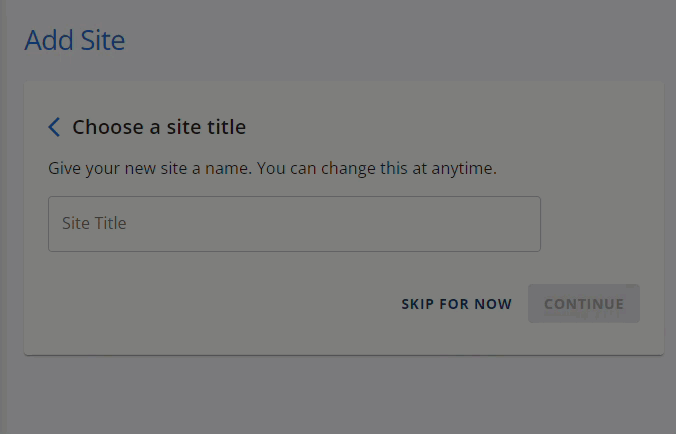
-
您可以选择以下任一方式:
-
输入您希望绑定到网站的域名,然后点击 继续 按钮。
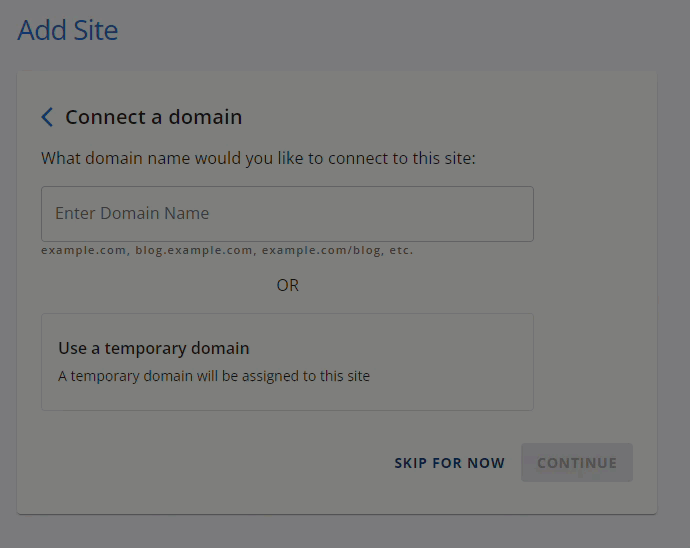
-
使用系统生成的临时域名,然后点击 继续 按钮。
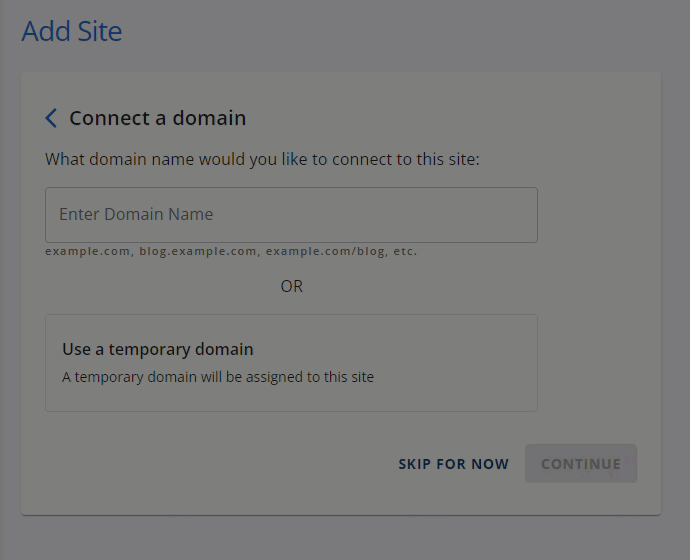
-
-
-
在创建 WordPress 网站时,您可以选择首选的 SEO 工具,点击 继续 使用,或选择 暂时跳过,稍后再决定。
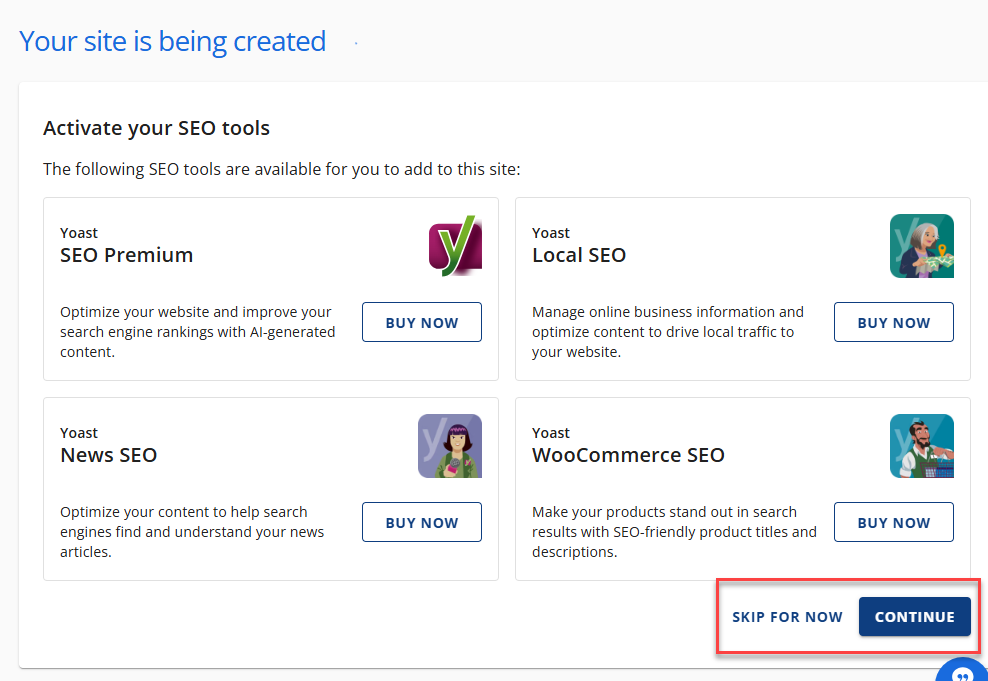
-
您还可以选择我们的 电子商务附加产品,选择首选的电子商务附加产品,或选择 暂时跳过,稍后再决定。
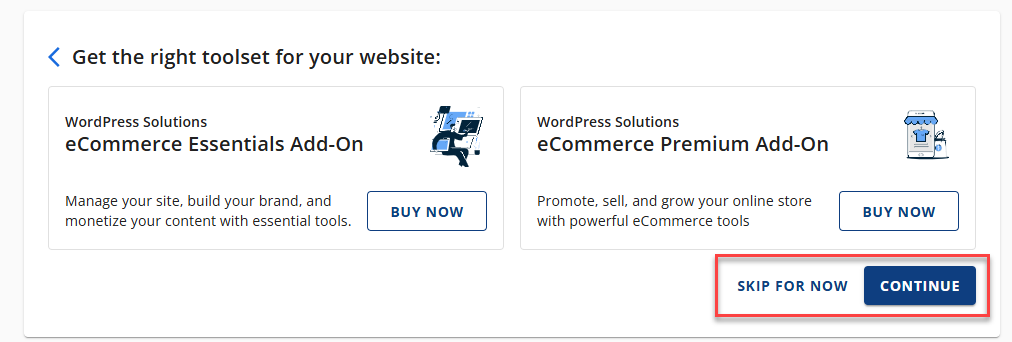
-
WordPress 网站安装完成后,会弹出登录提示窗口。只需点击 登录 WordPress 继续。
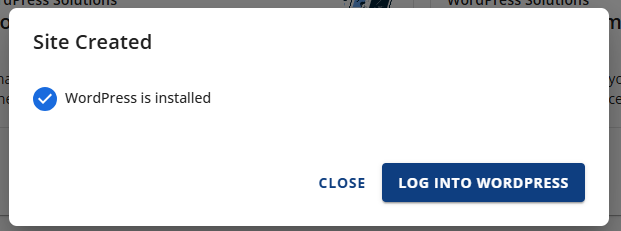
-
点击 导入现有的 WordPress 网站 按钮。
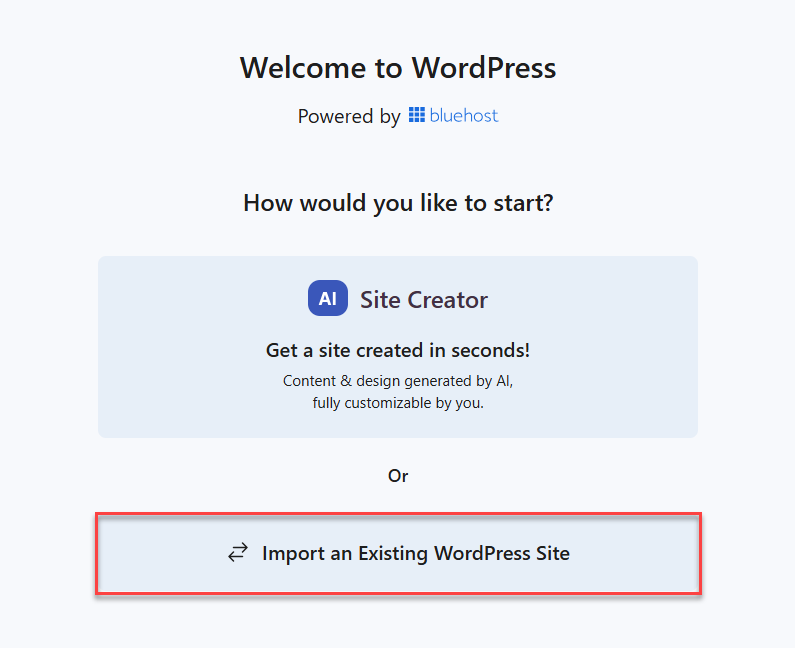
-
连接并安装 Insta WP Migration 插件。
-
在 https://source.mysite.com 文本框中输入要迁移的网站 URL。
-
点击 连接 按钮。
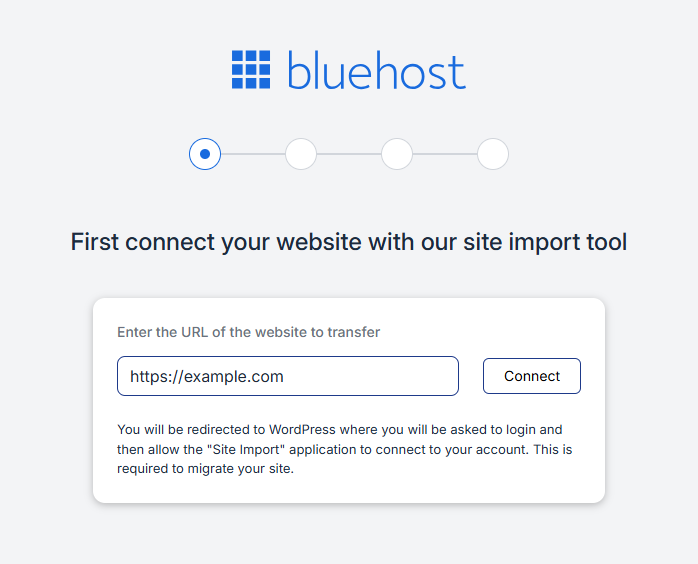
-
登录您希望授权并迁移到您账户的现有网站。
- 输入 用户名/电子邮件地址。
- 输入 密码。
- 点击 登录 按钮。
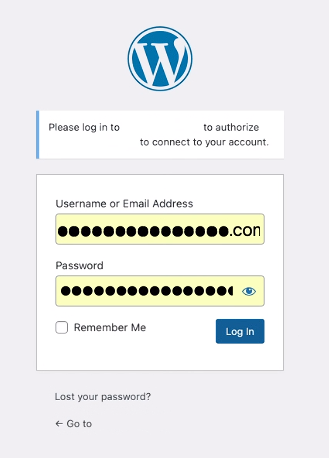
-
登录后,点击 是,我同意此连接 按钮。
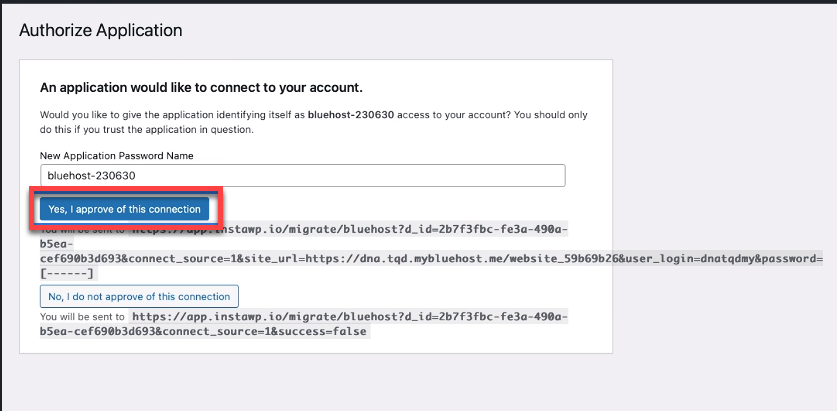
-
-
Insta WP Migration 插件连接并安装完成后,迁移工具将复制文件、内容和数据库。
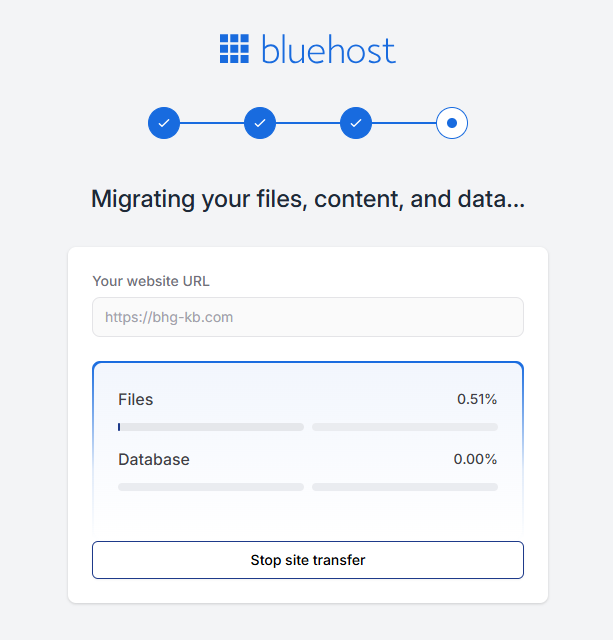
迁移完成后,您将看到 您的迁移已完成 的提示。
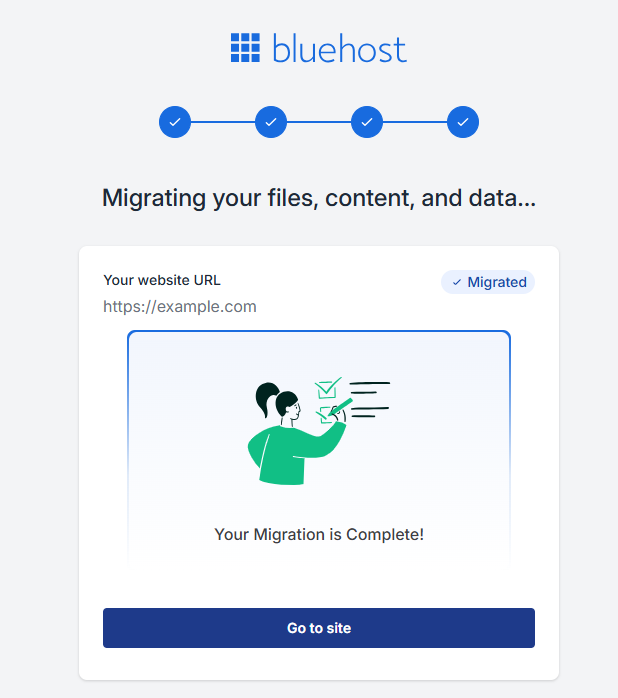
- 最后,点击 前往网站 按钮。
重要说明:
- 迁移进度达到 50% 时,将开始复制文件和数据库。
- 客户可以关闭浏览器,迁移过程仍会继续,因为迁移不受客户电脑控制。
- 迁移开始、成功完成或失败时,客户都会收到邮件通知。
- 成功迁移后,客户将进入 wp-admin 仪表盘,从那里可以继续发布新迁移的网站。
- 若迁移失败,客户需选择付费迁移和专业服务团队支持,或填写 InstaWP 支持表单提交工单。对于自助迁移,我们有监控机制识别失败迁移并分析原因,利用这些数据持续优化工具,提高迁移成功率。
总结
Bluehost 与 InstaWP 合作推出了品牌迁移插件,简化了从其他主机迁移 WordPress 网站的流程。该集成提供无缝、引导式体验,注重易用性,目标迁移成功率至少达到 85%。客户受益于简化的工作流程、InstaWP 针对复杂情况的增强支持以及迁移过程中的实时更新。无论您是技术高手还是 WordPress 新手,此解决方案都能确保您顺利迁移到 Bluehost,最大限度减少中断,增强信心。